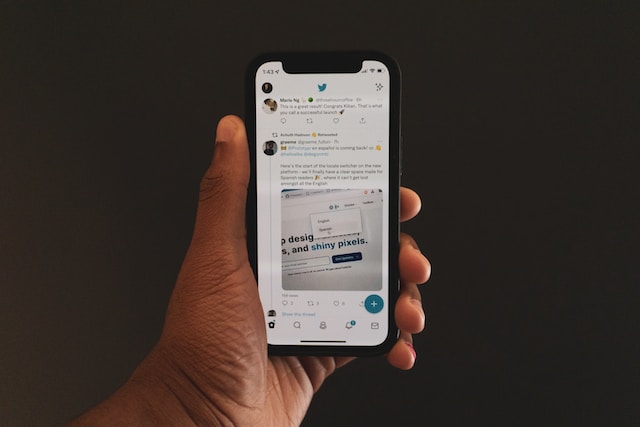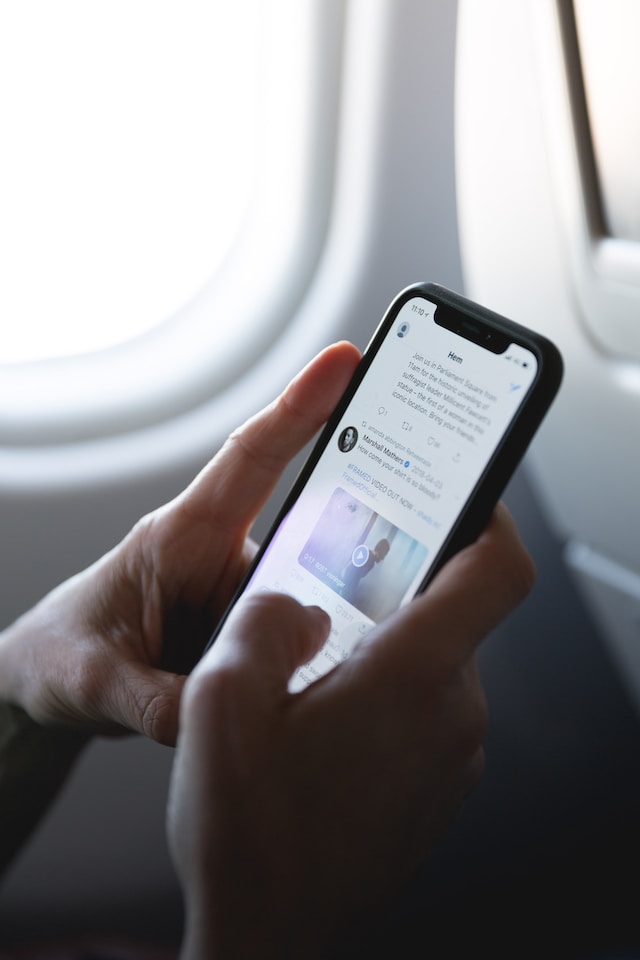Les identités créées sur les plateformes sociales sont une version réduite de l'identité réelle d'une personne. Comme d'autres plateformes, X, anciennement Twitter, permet aux utilisateurs de s'exprimer librement. Cependant, ces identités et ces messages peuvent trahir leur objectif et donner de fausses impressions aux autres. Lorsque cela se produit, vous devez procéder à un nettoyage soigné de Twitter afin de créer un nouveau profil.
À un moment donné, tout le monde identifie un compte Twitter qu'il souhaite suivre. De nombreuses personnes s'intéressent aux profils d'autres personnes et les surveillent. De même, n'importe qui peut s'intéresser à votre profil et voir beaucoup de choses sur vous. Vous devriez nettoyer Twitter à l'avance si vous avez des tweets embarrassants ou des abonnés inappropriés.

Comment nettoyer Twitter : Les domaines à nettoyer
Vous savez maintenant que vous pouvez supprimer les informations indésirables de votre compte. Mais votre principale préoccupation devrait être de savoir comment nettoyer Twitter sans rien oublier. L'idéal est de se concentrer sur l'effacement de vos tweets, likes et retweets pour un nettoyage en règle. Vous pouvez également inclure les abonnés indésirables pour vous libérer de relations pesantes. Dans ce cas, il ne suffit pas d'ignorer les gens. Vous devez les supprimer complètement.
En même temps, vous pouvez passer en revue votre compte pour supprimer les applications indésirables. Au fil du temps, les utilisateurs ont tendance à autoriser des applications tierces à accéder à leurs comptes. La plupart de ces applications sont utiles pour gérer efficacement les activités du compte. Cependant, elles peuvent perdre de leur valeur ou ne pas être à la hauteur des attentes. Il est important d'examiner ces outils pour éliminer ceux qui sont inutiles.
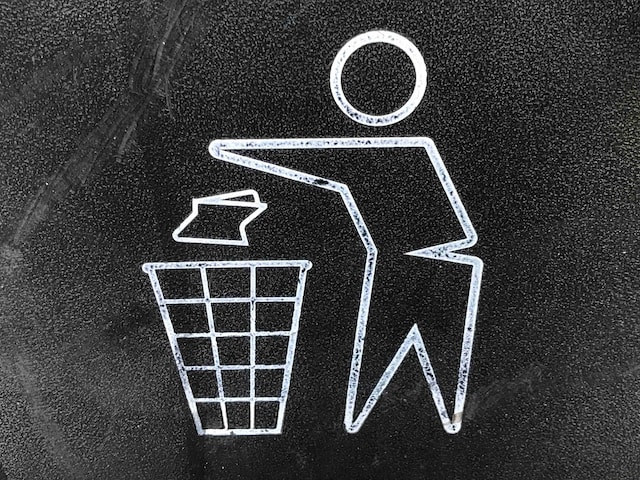
Comment réviser et effacer votre compte Twitter : Une évaluation approfondie

Avant de nettoyer votre compte Twitter, il y a quelques étapes importantes à franchir. Pour que le nettoyage soit efficace, il faut d'abord que vous examiniez votre compte. Bien sûr, il existe des moyens et des outils pour faciliter le processus, mais ils ont aussi besoin de votre aide. Lorsque vous aurez passé en revue vos informations, vous saurez quelles sont les zones qui ont besoin d'être nettoyées. Cela vous aidera à organiser et à désencombrer vos dossiers pour les conserver en toute sécurité. Il est donc essentiel de connaître les domaines qui ont besoin d'être passés en revue.
1. Supprimer des comptes
Vous avez peut-être un nombre élevé de followers, mais ce ne sont que des chiffres. Certains de ces comptes sont inactifs ou ne vous suivent pas en retour. D'autres peuvent partager des contenus que vous n'aimez pas. Si vous n'aimez pas ce que vous voyez sur vos fils d'actualité, désabonnez les utilisateurs qui les publient. Vous pouvez sélectionner le nom d'utilisateur de l'auteur de la publication lorsque vous trouvez son contenu et désabonner son compte. Au cours de ce processus, vous pouvez supprimer les comptes Twitter qui sont inactifs depuis des mois ou des années.
2. Créer des listes Twitter
X, anciennement Twitter, crée des flux contenant des messages de différents utilisateurs pour votre divertissement. Une page de contenu sans fin rend difficile le suivi de vos personnes préférées. Heureusement, vous pouvez créer des listes Twitter contenant uniquement les noms de vos utilisateurs préférés. Cela vous permettra de ne voir que les messages des utilisateurs sélectionnés.
Il s'agit d'une solution simple pour éviter les contenus indésirables et ne voir que les messages Twitter qui vous intéressent. Vous pouvez également l'utiliser pour identifier les suiveurs actifs et les followings. Il n'y a pas de limite aux listes que vous pouvez créer. Vous pouvez en créer une pour votre famille, vos amis les plus proches, vos clients et les personnes influentes.
3. Examiner les outils externes
Avant de débarrasser votre compte des messages indésirables, passez en revue les outils qui peuvent y accéder. L'autorisation accordée à des outils tiers d'accéder à votre compte ne s'arrête pas à leur fonctionnement actuel. Il est possible que ces outils aient toujours accès à votre compte. Toutefois, vous pouvez supprimer de votre compte les outils dont vous n'avez plus besoin.
Cette action garantira un nettoyage complet du compte en ce qui concerne les outils. Il vous suffit de vous rendre dans les paramètres de votre compte et de sélectionner "Apps et sessions". Cette page contient une liste de tous les outils et applications que vous avez autorisés. Vérifiez ceux dont vous n'avez plus besoin et révoquez leur accès. Vous n'aurez plus qu'une page vierge d'outils dont vous avez besoin.
4. Actualiser votre profil
Le nettoyage de votre compte n'est pas complet sans un nouveau profil Twitter. Votre profil est la première identification de votre compte. Vous risquez de donner une mauvaise impression si vous faites le ménage pour repartir à zéro et que vous conservez votre ancien profil. Ce message s'adresse en particulier aux personnes qui créent un nouveau créneau pour leur marque. Il est essentiel d'avoir un profil remarquable.
La première étape consiste à créer une photo de profil mettant en valeur vos caractéristiques actuelles. Ensuite, créez une biographie qui décrit votre marque ou votre niche actuelle. Elle doit expliquer clairement ce que vous faites pour que votre public sache ce qu'il peut attendre de vous. Toutefois, essayez toujours de faire en sorte que votre biographie soit brève et complète. Vous pouvez utiliser votre image d'en-tête pour donner plus d'informations sur votre profil.
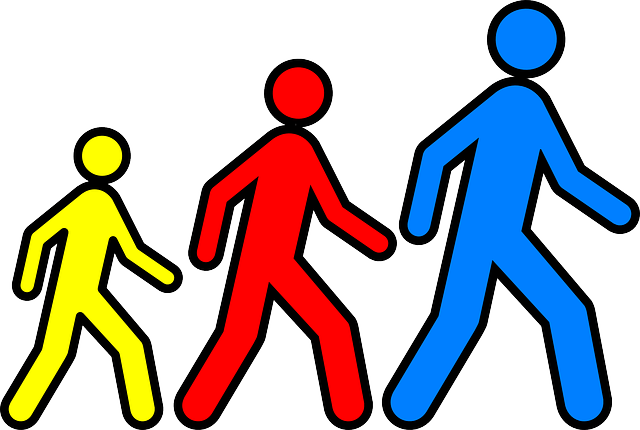
Comment effectuer un nettoyage des followers sur Twitter : Désencombrement des comptes indésirables
Il est agréable d'avoir des followers, surtout lorsqu'ils sont bénéfiques. Cependant, certains followers Twitter peuvent devenir ennuyeux ou inactifs. Dans certains cas, il peut s'agir de robots ou de faux comptes. C'est pourquoi une partie de vos responsabilités en matière de désencombrement consiste à nettoyer vos abonnés Twitter. Vous ne pouvez pas nettoyer correctement Twitter sans vous débarrasser des abonnés indésirables.
Comment nettoyer manuellement vos followers Twitter
La meilleure façon de supprimer des followers est de le faire à partir de votre compte Twitter, alias X. Vous pouvez y accéder aux informations de votre profil et voir la liste de vos followers. Cela vous aidera à identifier vos personnes préférées et à supprimer les personnes indésirables.
Il est possible d'y parvenir en sept étapes faciles :
- Connectez-vous à votre compte à l'aide d'un navigateur web ou d'une application mobile.
- Appuyez sur votre photo de profil en haut à gauche de l'application et sélectionnez "Profil". L'option de profil se trouve dans le menu de navigation de gauche de la version navigateur.
- Sélectionnez "Suiveurs" pour afficher la liste des personnes qui vous suivent.
- Faites défiler la liste pour trouver les comptes que vous souhaitez supprimer.
- Une fois que vous avez trouvé un compte, cliquez dessus pour accéder à son profil.
- Sélectionnez l'option des trois points sur leur page de profil.
- Sélectionnez "Supprimer ce suiveur" pour ne plus suivre le compte.
Répétez cette opération pour chaque compte que vous souhaitez supprimer de la liste.
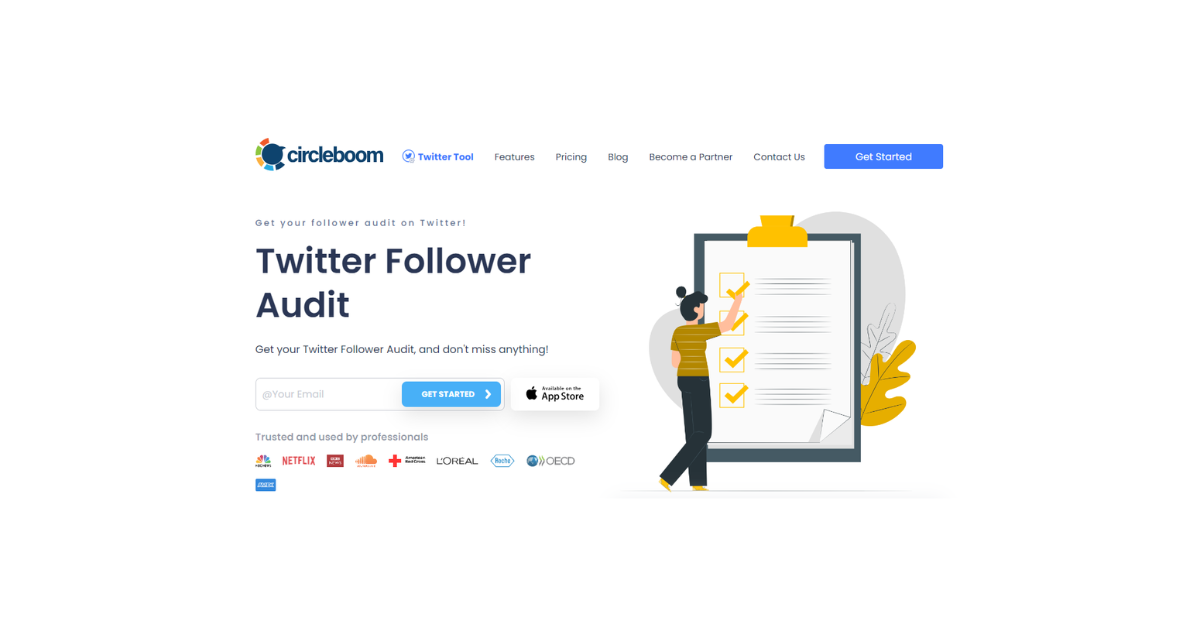
Comment nettoyer vos followers Twitter avec Circleboom
L'outil de gestion Twitter Circleboom permet de supprimer des followers en masse. Cet outil vous permet de supprimer plusieurs comptes sans les inconvénients de la méthode manuelle. Il vous permet également de filtrer les bots, les fakes, les spams, les comptes inactifs et les comptes vérifiés afin d'identifier les utilisateurs indésirables.
Voici comment cela fonctionne en cinq étapes :
- Allez sur le site de l'outil de gestion Twitter Circleboom et cliquez sur "Démarrer" pour vous enregistrer avec vos identifiants Twitter.
- Autoriser l'application pour lui donner accès à votre compte et à un tableau de bord.
- Cliquez sur le menu de gauche et sélectionnez "Recherche".
- Sélectionnez "Tous mes followers" pour afficher la liste des personnes qui vous suivent.
- Sélectionnez tous les comptes indésirables ou certains d'entre eux et cliquez sur "Supprimer les comptes sélectionnés".
Vous avez réussi à supprimer simultanément tous les followers dont vous ne voulez pas. Vous pouvez également utiliser le champ de recherche de l'outil pour localiser des comptes spécifiques et les supprimer. Le plus intéressant avec cette application, c'est que vous pouvez télécharger une version mobile pour iOS. Cela vous permettra de faire le ménage quand vous le souhaitez.
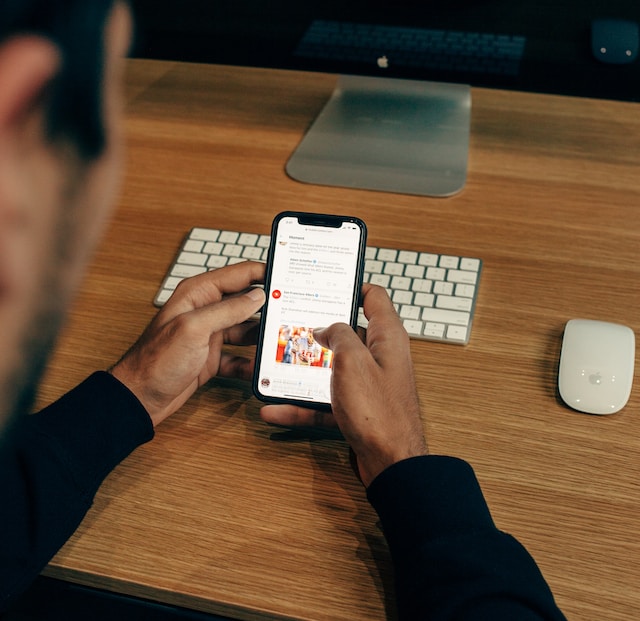
Comment effectuer un nettoyage de Twitter : Effacer les traces sur votre compte
Vos tweets, likes et retweets constituent la majeure partie de votre compte Twitter. En supprimant ces informations, vous créerez un nouveau profil. Votre compte ne devrait pas contenir beaucoup de données si vous n'êtes pas un utilisateur assidu. Vous pouvez consulter votre profil et supprimer chaque tweet, like et retweet.
Voici comment y parvenir en cinq étapes :
- Allez sur votre page de profil.
- Faites défiler vers le bas pour trouver le message que vous souhaitez supprimer.
- Cliquez sur les trois points à droite du message.
- Sélectionnez "Supprimer" dans le menu déroulant.
- Sélectionnez à nouveau "Supprimer" dans le message de confirmation.
Vous avez réussi à supprimer l'historique de vos messages. Vous pouvez sélectionner l'option "J'aime", "Média" ou "Réponses" sur la page pour voir les informations qui s'y rapportent. Ces informations peuvent également être supprimées de votre profil Twitter. Si cette étape permet de supprimer efficacement un seul tweet, elle est difficile pour une personne ayant des milliers de tweets. La solution consiste à se procurer des outils permettant d'effacer l'ensemble de l'historique de Twitter.
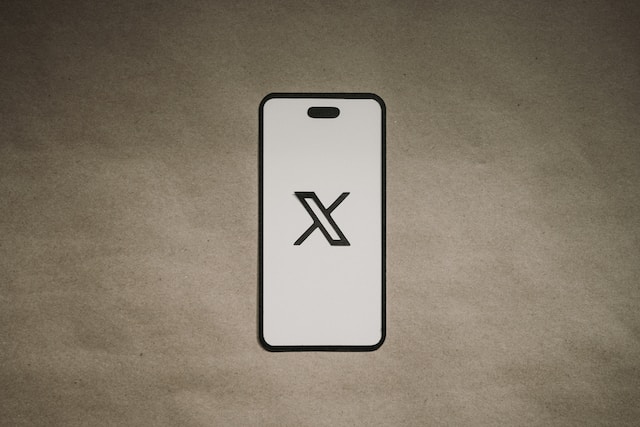
Comment nettoyer votre historique Twitter : Supprimer les messages indésirables
La majeure partie de votre mission d'effacement de votre Twitter concerne votre historique. Votre profil contient toutes les informations relatives à votre compte. Heureusement, vous pouvez accéder à vos archives Twitter pour voir toutes vos données. Il vous suffit de télécharger vos archives Twitter et de les envoyer à un outil de suppression efficace. Il est ainsi possible de nettoyer l'ensemble de votre historique Twitter en quelques clics.
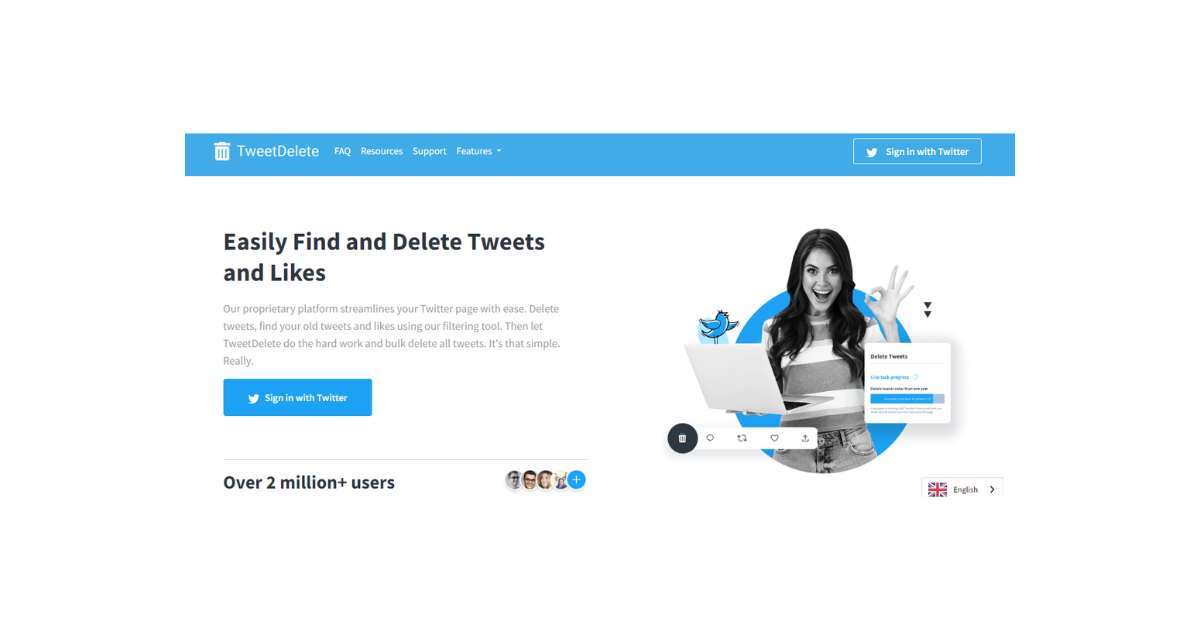
Comment nettoyer Twitter avec TweetDelete
Nettoyer l'ensemble de votre historique Twitter n'est pas une mince affaire ; c'est pourquoi vous avez besoin de l'aide d'outils tiers. TweetDelete est l'un de ces puissants outils en ligne qui effacent votre historique sur la plateforme. Ce nettoyeur efficace de Twitter peut supprimer jusqu'à 3 200 tweets dans la version gratuite. Cela inclut vos messages et vos retweets. Vous pouvez souscrire à l'une des trois formules payantes si vous avez plus que ce nombre.
Le plan Starter à 5,99 $ par mois ou 35 $ par an permet de supprimer jusqu'à 500 tweets par mois. Pour 6,49 $ par mois ou 40 $ par an, vous pouvez effacer des milliers de tweets chaque mois. L'offre Premium à 6,99 $ par mois ou 44 $ par an permet d'accéder à vos archives Twitter pour supprimer des tweets en masse.
Voici comment cela fonctionne en quatre étapes :
- Allez sur le site de TweetDelete.
- Sélectionnez "Se connecter avec Twitter" et saisissez les informations d'identification de votre compte.
- Autoriser l'application à accéder à votre tableau de bord.
- Vous pouvez naviguer vers l'option de suppression en bloc pour effacer votre historique ici
Vous pouvez également effacer vos likes et faire table rase de votre compte. Vous pouvez également programmer l'outil pour qu'il supprime massivement des messages tous les jours ou toutes les semaines.
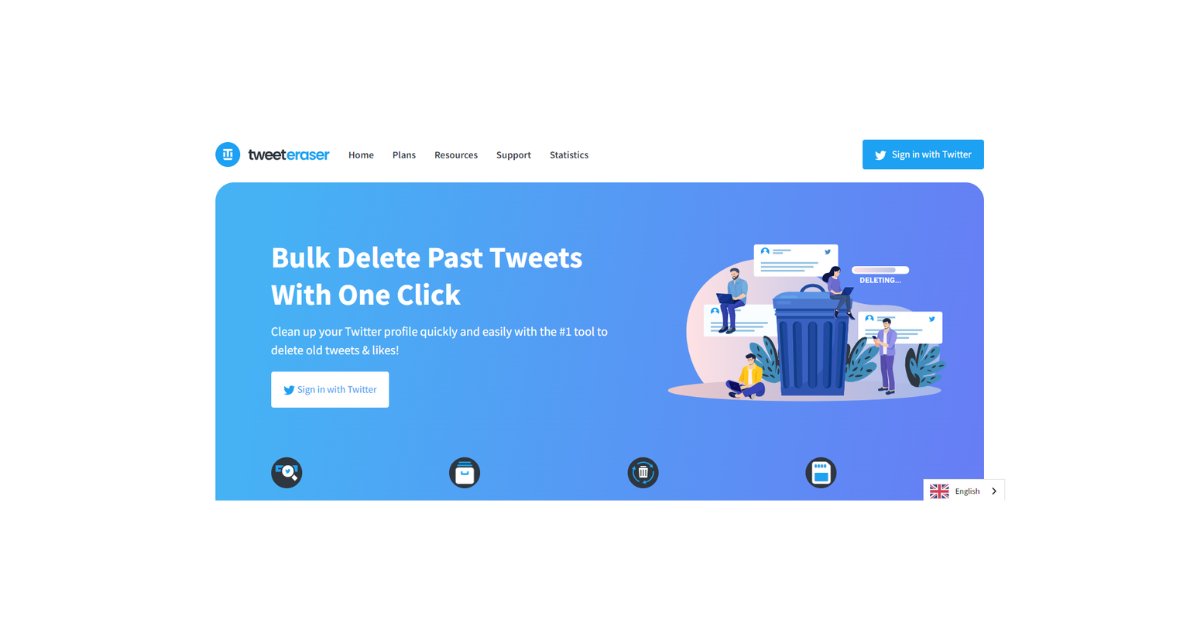
Comment nettoyer votre fil Twitter avec TweetEraser
TweetEraser est un autre outil puissant qui efface tout votre historique Twitter. Si vous vous demandez comment nettoyer votre flux Twitter, cet outil est la solution qu'il vous faut. Comme TweetDelete, cet outil efficace offre des plans freemium et payants. Le plan gratuit vous permet de supprimer jusqu'à 3200 tweets.
En souscrivant à l'offre pour débutants (7 $ par mois), vous pouvez dépasser ce nombre. L'abonnement Premium à 10 $ par mois permet de supprimer des milliers de tweets simultanément et d'accéder à d'autres fonctionnalités avancées. Chaque formule payante vous offre des filtres de recherche avancés, des expériences sans publicité, la possibilité d'ajouter plusieurs comptes, et bien plus encore !
Voici comment fonctionne l'outil en quatre étapes :
- Allez sur le site web de TweetEraser et choisissez un plan.
- Si vous souhaitez bénéficier de la version gratuite, sélectionnez "Se connecter avec Twitter".
- Saisissez les informations d'identification de votre compte et sélectionnez "Autoriser l'application".
- Après avoir autorisé l'application, vous accéderez à votre tableau de bord.
Vous pouvez accéder à vos tweets et supprimer vos anciens messages sur le tableau de bord. Cet outil vous permet de vous détendre et d'utiliser une fonction de suppression automatique pour supprimer des tweets en masse. En outre, TweetEraser télécharge vos archives Twitter pour accéder à vos données et supprimer des tweets en masse. Ce processus garantit un nettoyage complet de Twitter. De plus, TweetEraser ne vous dérange pas avec du contenu promotionnel. Alors, commencez à filtrer et à nettoyer votre timeline Twitter dès aujourd'hui!